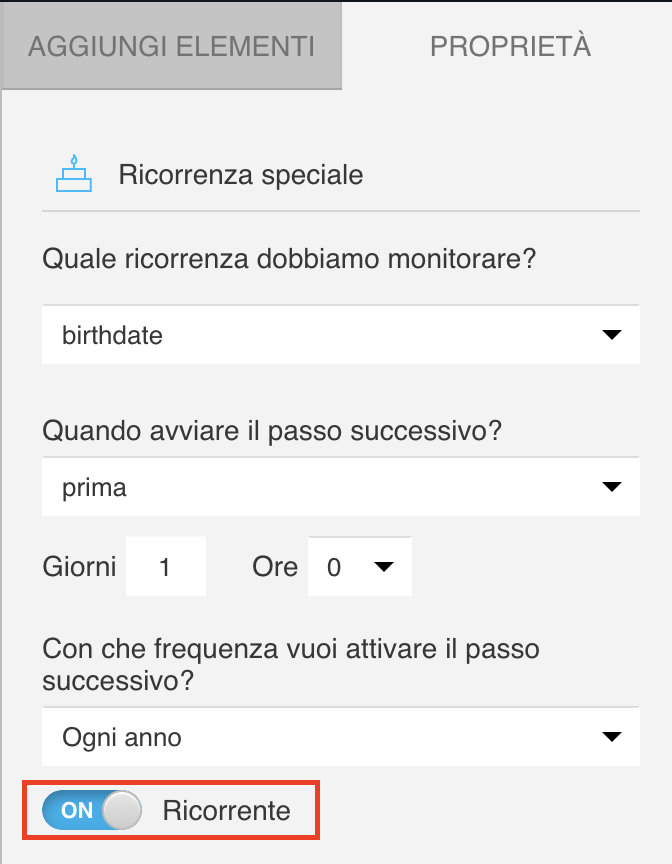Come funziona la condizione Ricorrenza speciale?
La condizione Ricorrenza speciale ti consente di creare workflow che reagiscono ad eventi in base al valore assegnato ai contatti in un campo personalizzato della data. Questi campi includono compleanno – un campo personalizzato predefinito – o qualsiasi altro campo personalizzato della data che hai creato nel tuo account, tra cui data iscrizione o anniversario.
Puoi usare questo elemento per:
- creare comunicazioni mirate e personalizzate con i contatti subito, prima o dopo la data importante che hai selezionato per l’elemento
- ricontattarli ogni anno (in base al mese e al giorno impostati nel campo personalizzato)
- contattarli nel giorno esatto dell’evento o qualche giorno prima (in base al giorno, al mese e all’anno impostati nel campo personalizzato).
I contatti entrano nella condizione Ricorrenza speciale tra le 00:00 e le 01:00 nel loro fuso orario.
Nota: quando copi i contatti in liste diverse, copierai anche i loro campi personalizzati. Poiché l’elemento fa affidamento sul valore del campo personalizzato, tratterà un singolo contatto come più persone.
Come faccio a impostare la condizione Ricorrenza speciale?
Prima di iniziare
Se non hai mai creato un campo personalizzato della data, l’unica opzione disponibile nelle Proprietà della condizione è birthdate. Se vuoi usare un altro campo personalizzato, dovrai prima crearlo.
Impostare la condizione Ricorrenza speciale
1. Vai su Automation > Crea un workflow.
2. Trascina e rilascia l’elemento Ricorrenza speciale nel riquadro di lavoro. Dopodiché, cliccalo o seleziona la scheda Proprietà per configurare l’elemento.
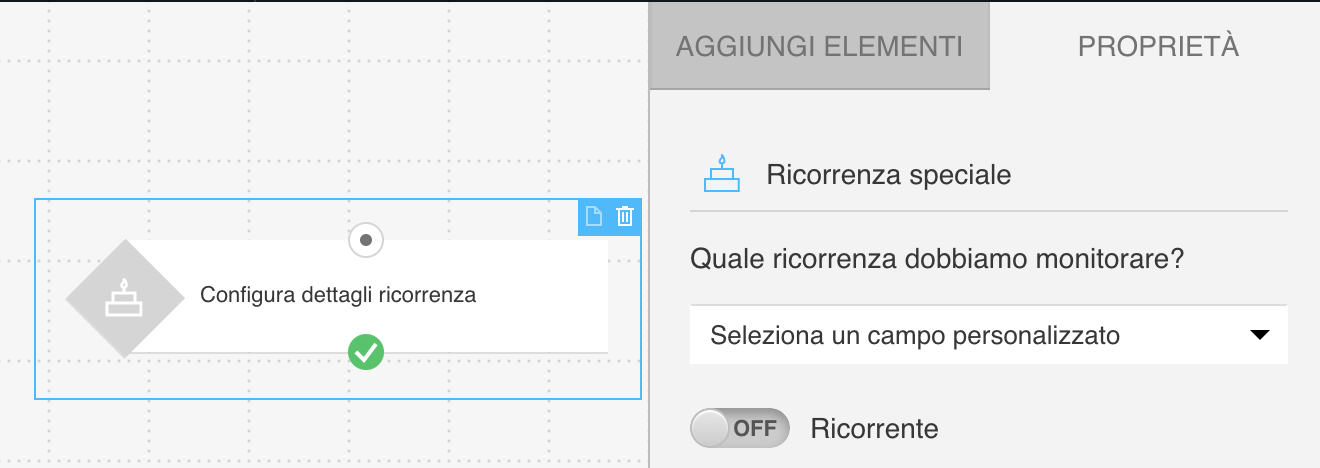
3. Espandi l’elenco a discesa e seleziona la ricorrenza che desideri monitorare.
Quando selezioni una ricorrenza, comparirà un altro elenco a discesa.
4. Da questo elenco seleziona quando avviare il passo successivo.
- subito: consente ai contatti di avanzare all’elemento successivo nel giorno specificato nel campo personalizzato;
- prima: consente ai contatti di avanzare all’elemento successivo prima della data specificata nel campo personalizzato. Quando selezioni questa opzione dovrai anche specificare quando avviare il passo successivo. Per farlo, inserisci il numero di giorni. L’impostazione predefinita è di 1 giorno. Il numero più basso che puoi inserire è 0, quello più alto è 365.
- dopo: consente ai contatti di avanzare all’elemento successivo dopo la data specificata nel campo personalizzato. Indica quanti giorni vuoi che i contatti restino nell’elemento prima di avanzare a quello successivo. L’impostazione predefinita è di 1 giorno. Il numero più basso che puoi inserire è 0, quello più alto è 365.
5. Scegli la frequenza con cui desideri che l’elemento attivi il passo successivo:
- per gli eventi una tantum, seleziona Solo nella data esatta impostata nel campo personalizzato;
- per le ricorrenze annuali, seleziona Ogni anno.

6. Imposta l’elemento su Ricorrente se hai selezionato Ogni anno nel Passaggio 5. Abilitando questa opzione, lo stesso contatto passerà attraverso questo elemento ogni anno. Puoi disattivare questa opzione se vuoi monitorare un evento una tantum.